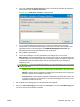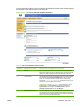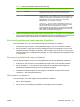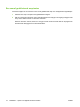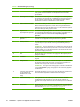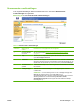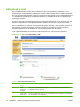HP LaserJet M9040/M9050 MFP Embedded Web Server - User Guide
Table Of Contents
- Overzicht
- De productstatus bekijken op de informatieschermen van de HP EWS
- Het product configureren vanaf de schermen van het tabblad Instellingen
- Opties voor digitaal versturen instellen
- Netwerkfuncties beheren vanuit de schermen van het tabblad Netwerk
- Overige koppelingen als hulpbron gebruiken
- Index
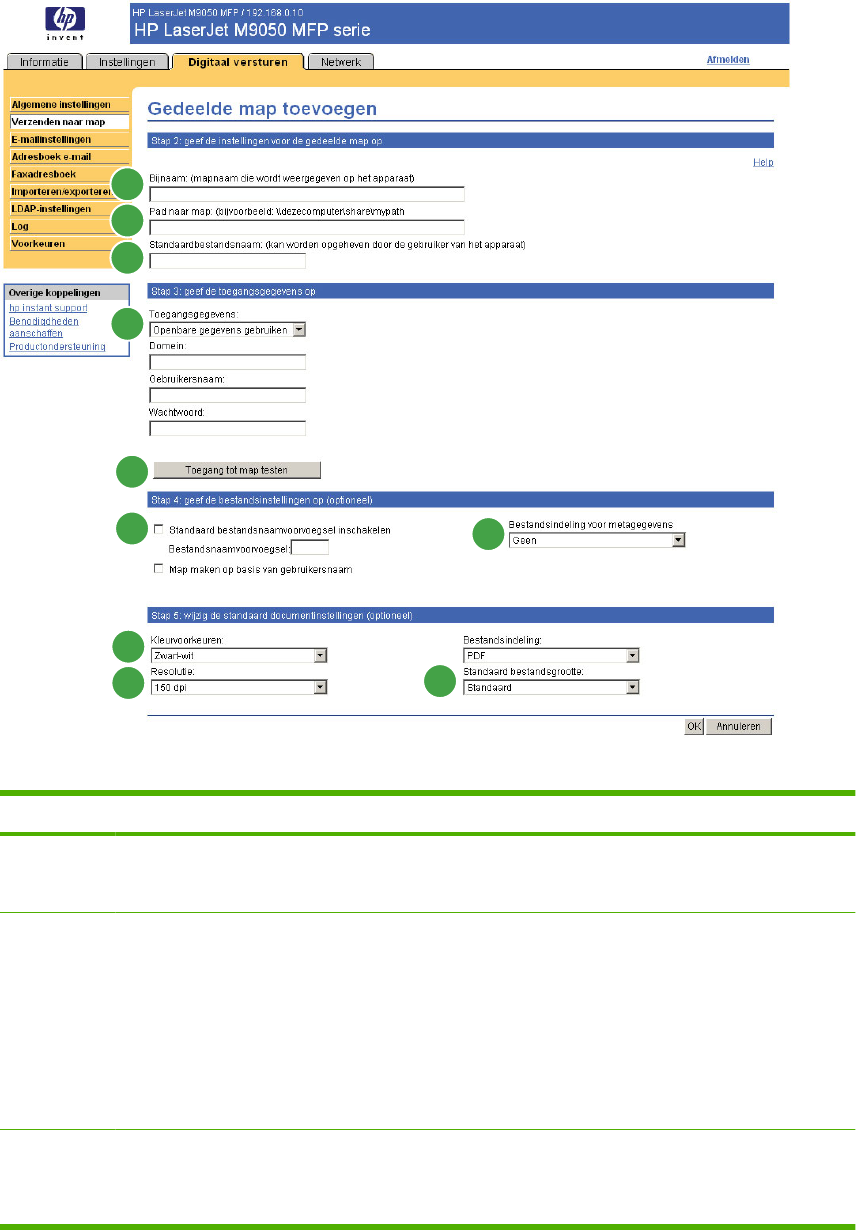
u eerst het bestemmingstype kiest en vervolgens de gedeelde map instelt. Geef op beide pagina's
de instellingen op en klik vervolgens op de knop OK.
Afbeelding 4-6 Het scherm Gedeelde mappen toevoegen
1
2
3
4
5
6
8
9
10
7
Tabel 4-3 Het scherm Gedeelde map toevoegen
Onderdeel Gebied op het scherm Informatie over of mogelijkheden van het gebied
1 Bijnaam Kies een willekeurige naam die op het apparaat wordt weergegeven.
Deze naam vertegenwoordigt uw gedeelde map en verschijnt in de lijst
Mappen met snelle toegang in de functie Netwerkmap op de MFP.
2 Pad naar map Het mappad bestaat uit een computernaam en de naam van de gedeelde
map, bijvoorbeeld: \\Computernaam\Mapnaam. U kunt ook het IP-
adres van de computer invoeren in plaats van de computernaam,
bijvoorbeeld \\10.10.10.10\Mapnaam. Voorafgaand aan deze stap
moet de map worden gedeeld door Windows.
OPMERKING: Als u de Computernaam wilt zoeken, klikt u met de
rechtermuisknop op Deze computer op het Bureaublad. Klik op
Eigenschappen en vervolgens op Computernaam. Kopieer de
Volledige computernaam naar het vak Map-pad.
3 Standaardbestandsnaam Kies een willekeurige naam als standaardbestandsnaam. De gebruiker
van het apparaat kan de gekozen bestandsnaam telkens overschrijven.
Hierom raden we u aan elk gescande bestand een unieke bestandsnaam
te geven, zodat de inhoud wordt behouden.
NLWW Verzenden naar map 71